Якщо ви часто вірите продавцям на слово, то, скоріш за все, думаєте, що Wi-Fi простий — необхідно лише увімкнути комп'ютер чи інший девайс, підключитися до Інтернету і вперед. Але всі ми знаємо, що в житті не все так просто. Ваша домашня або офісна мережа може мати мертві зони, в яких пристрої неможливо підключити до мережі, або ж з повільним зв'язком. Користуючись громадськими точками доступу, ви можете легко стати жертвою хакерів. До того ж, перебуваючи в точці доступу, вам може знадобитися можливість розділити з'єднання з іншими пристроями, включаючи смартфони та планшети. На жаль, універсального способу вирішення всіх пов'язаних з бездротовим зв'язком проблем немає. Проте, є декілька безкоштовних додатків, які можуть значно полегшити вам життя. Пропонуємо вашій увазі топ застосунків для Windows, які допоможуть вирішити проблеми, що виникають з домашньою або офісною бездротовою мережею.
Ekahau HeatMapper
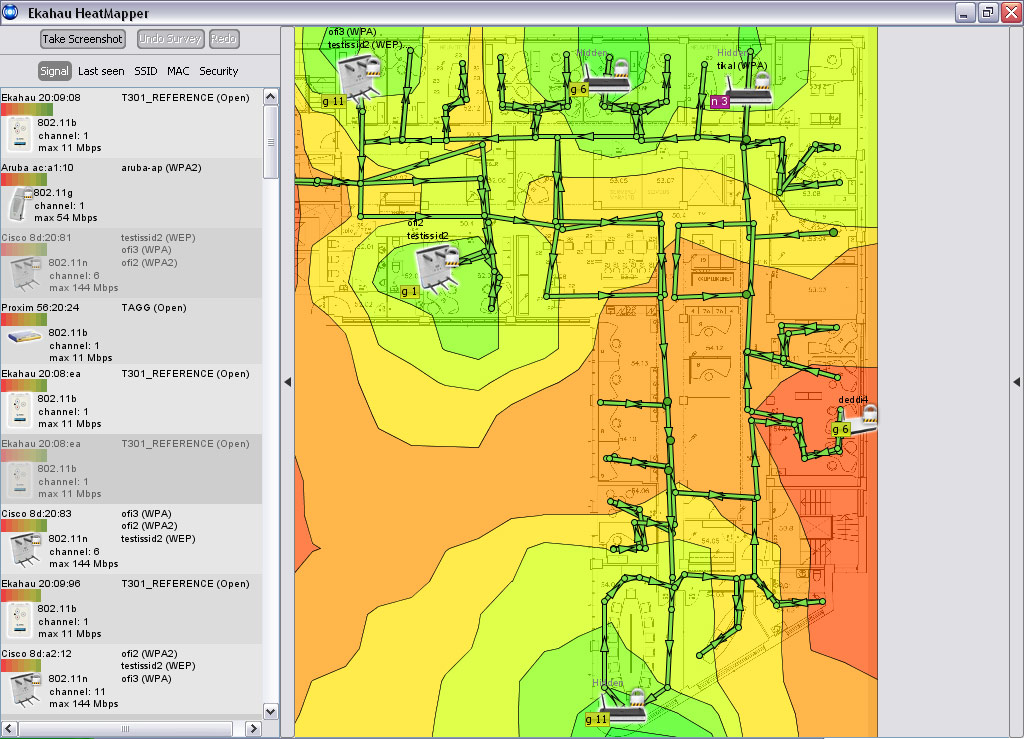
Якщо ви хочете серйозно підійти до вирішення питання з неполадками Wi-Fi мережі, то HeatMapper цілком може стати найкращим вибором для вас. Для отримання максимального результату від використання HeatMapper, вам необхідно буде витратити немало часу. Запустіть програму та підійдіть до території, яку покриває ваша мережа (тримаючи в руках ноутбук), а HeatMapper створить теплову карту, яка покаже вам щільність покриття Wi-Fi. Після проведення такого аналізу, ви зможете перемістити свої комп'ютери на місце, де зв'язок з мережею кращий. HeatMapper також корисний у тому випадку, якщо ви лише починаєте розробляти власну мережу, оскільки у вас одразу ж з'являється можливість обрати найкраще місце для того, щоб розмістити роутер і отримати оптимальне покриття. Більше того, якщо ваша бездротова мережа має більш ніж одну точку доступу, то цей додаток знайде кожну і визначить параметри безпеки на кожній з них.
Acrylic WiFi Home
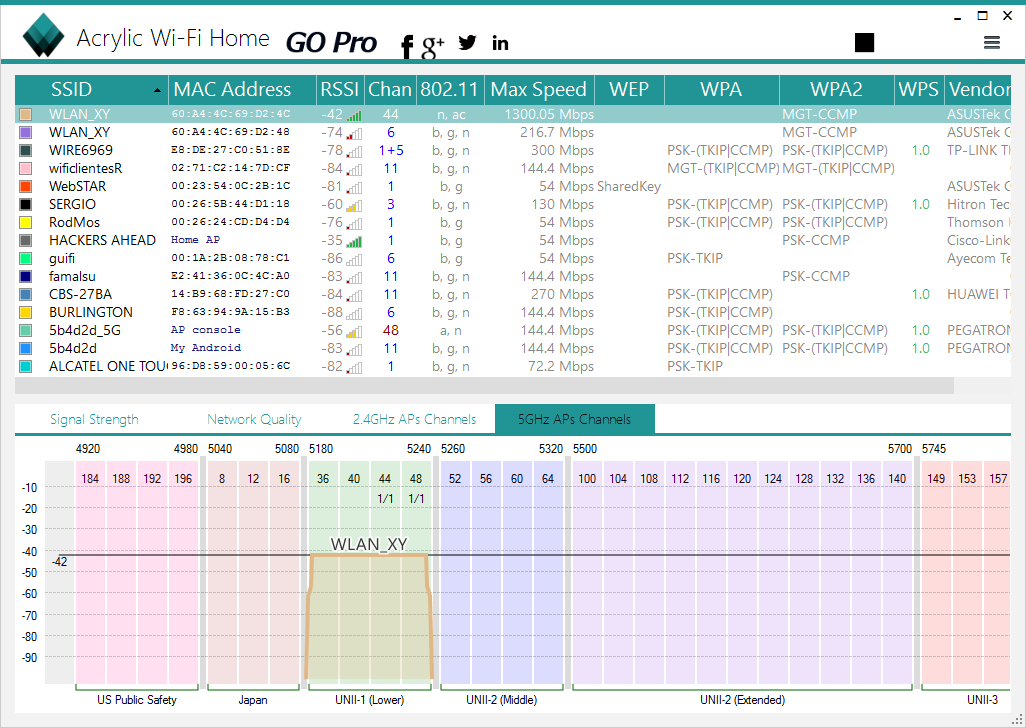
Acrylic WiFi Home — альтернатива створенню теплової карти. Він знаходить всі мережі в межах діапазону охоплення вашого ноутбука та відображає загальну інформацію про них: назву мережі (SSID), MAC-адресу, використовувані канали, тип шифрування, виробника, тип 802.11, максимальну швидкість роутера та інше. Ще однією корисною функцією є відображення сили кожної мережі, яка включає в себе RSSI (показник рівня каналу, що приймається). Він також показує динамічний графік потужності кожної мережі протягом тривалого часу. Отже, якщо ви хочете знайти мертві зони і визначити територію з найкращим покриттям, вам необхідно ходити з ноутбуком та спостерігати за динамікою зміни потужності сигналу при переміщенні.
Homedale
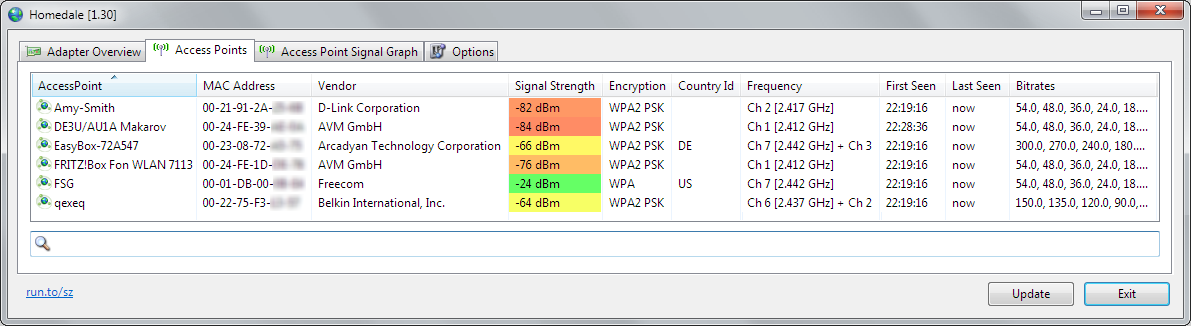
Якщо Ви хочете отримати щось простіше за Acrylic, спробуйте Wi-Fi аналізатор, який працює як виконуваний файл і не потребує установки. Він називається Homedale і здатний знаходити всі доступні Wi-Fi мережі і показувати їх SSID, MAC-адреси, рівень сигналу і тип шифрування.
Technitium MAC Address Changer
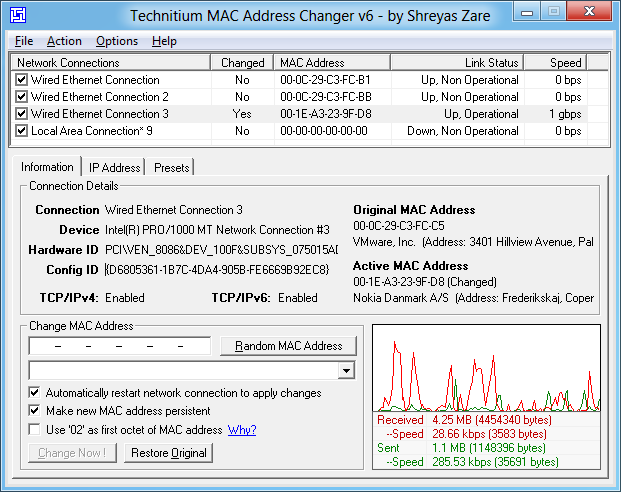
Як ви знаєте, кожний пристрій, який підключається до Інтернету, має власну MAC-адресу. Одним із способів, який дозволить зберегти вашу мережу в безпеці, є використання фільтрації MAC-адрес. Іншими словами, можливість налаштувати роутер таким чином, щоб дати дозвіл на підключення лише пристроям з певною MAC-адресою. Technitium MAC Address Changer відмінний спосіб для перевірки безпеки. Він дозволяє змінювати MAC-адресу вашого комп'ютера для того, щоб ви могли перевірити, як роутер блокує підключення сторонніх пристроїв до мережі.
TamoSoft Throughput Test
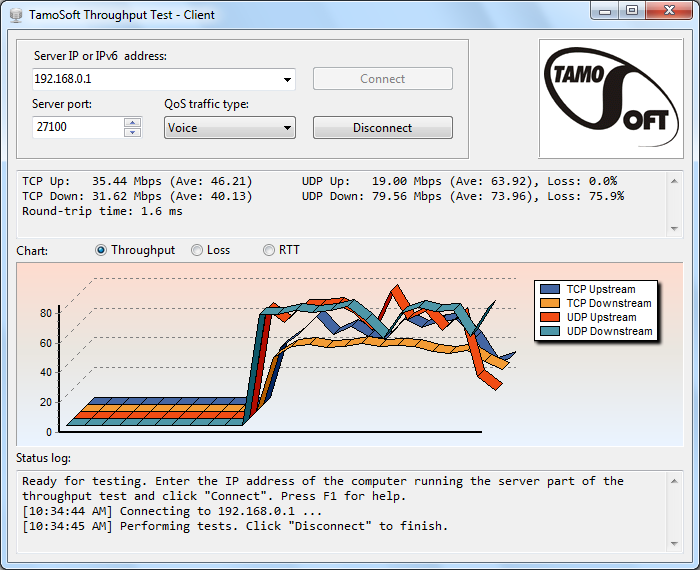
Такі програми, як Acrylic WiFi Home, дають вам можливість визначити силу сигналу вашої бездротової мережі, але якщо ви хочете мати інформацію про її реальну пропускну здатність, завантажте TamoSoft Throughput Test. Він надсилає TCP і UDP дані між двома комп'ютерами на ОС Windows в мережі та вимірює пропускну здатність в обох напрямках між ними. Так само, як і Acrylic WiFi, додаток від TamoSoft особливо корисний для визначення місця розташування роутерів чи інших пристроїв та виконує пошук мертвих зон у домі чи офісному приміщенні. Доступна також версія для Mac, тому є можливість виміряти пропускну здатність між комп'ютерами Windows та Mac.
Ookla Speedtest
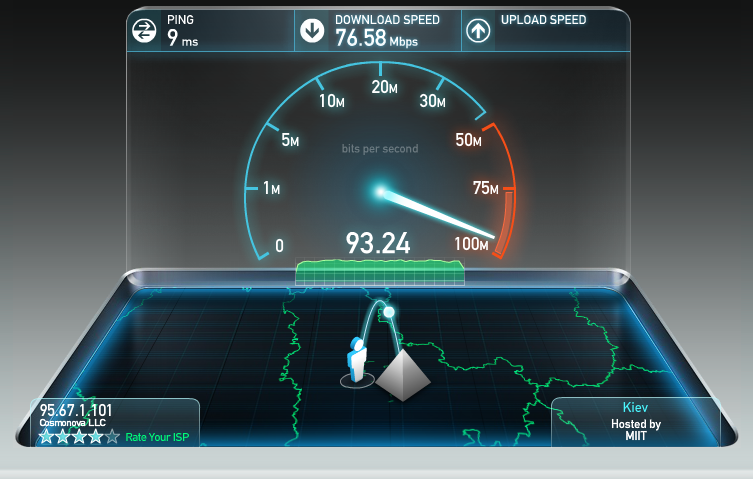
Якщо ви шукаєте найпростіший спосіб для перевірки Wi-Fi швидкості, Ookla Speedtest для вас. Вам не потрібно завантажувати будь-яке програмне забезпечення (це значить, що даний додаток працює і для Mac). Просто перейдіть на сайт, натисніть «Розпочати тест», і ви одразу ж отримаєте статистику швидкості прийому та передачі даних. Це хороший інструмент для отримання швидкої інформації щодо пропускної здатності вашої мережі. Цей інструмент також дуже корисний для визначення того, чим викликана затримка — бездротовим роутером чи інтернет-провайдером. Відключіть свій роутер, під'єднайте комп'ютер до модема за допомогою Ethernet-кабеля, розпочніть тест та перевірте результати. Потім підключіть роутер у модем та виконайте такий самий тест за допомогою бездротового пристрою. Якщо ви бачите, що підключення до Ethernet хороше, а бездротова пропускна здатність вкрай низька, то затримка викликана, скоріше за все, вашим роутером.



